Photoshop túl a sötétség
Ebben a leckében segítségével a különböző képszerkesztő fogunk készíteni, átitatva a misztika, a sötét fotoelektromos hatás.
Rajongók a horror filmek - elkötelezett. Nerve - kérjük nyugdíjba.
Itt mit kell az eredményeket láttunk:
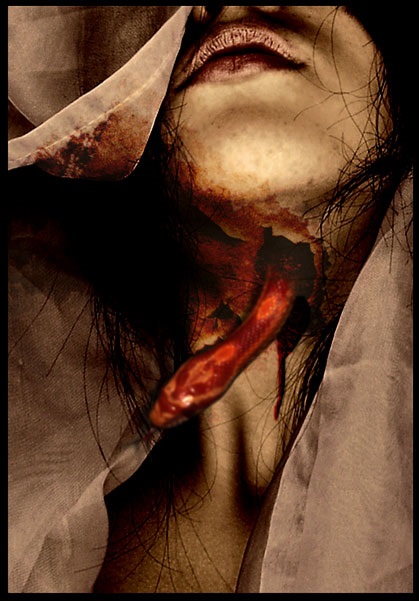
Az első lépés az, hogy nyissa meg a képet:
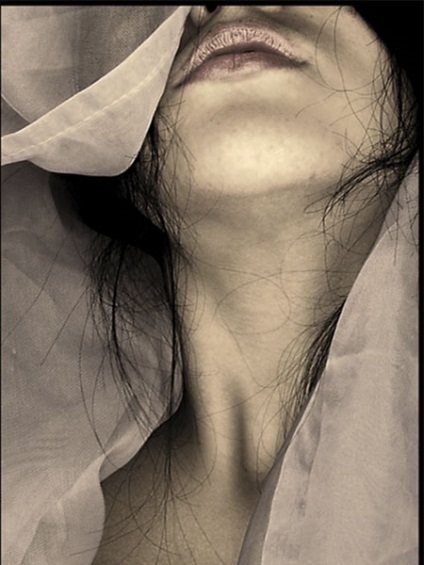
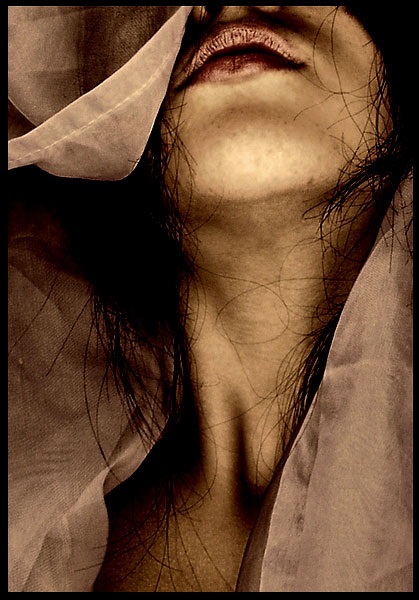
Használja ezt a textúra. Tedd a képre, az alábbiak szerint (a Ctrl + T forgatni)


Állítsa textúra overlay «ColorBurn» ( «Color Burn"), az átláthatóságot a 80%
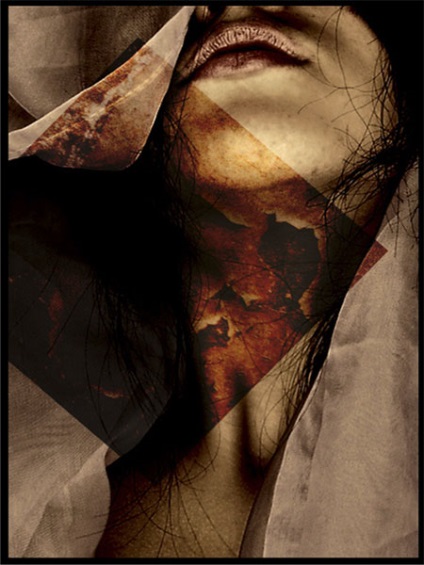
Rétegmaszk a textúra réteg. Ezután egy nagy ecsettel méretű rongyos széleit kell igazítani, szükség szerint, az átláthatóság és a nyomást, amíg a kívánt hatást el nem érjük nyomokban vér.
Nyissa meg a képet egy kígyó:
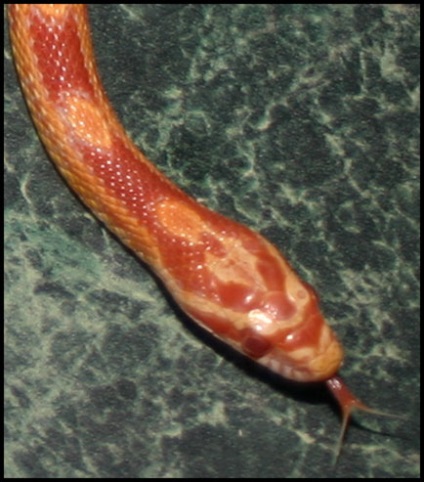
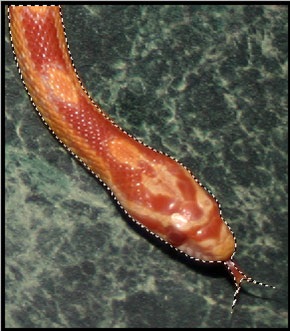
Jelölje ki a kígyó, ahogy akarod, és húzza azt a munkát. Tedd a szükséges helyzetbe. Rétegmaszk és törli része a kígyó teste úgy, hogy ő is kimászik a lány nyakát (használhatja a Radír eszközzel - Eraser (E)).
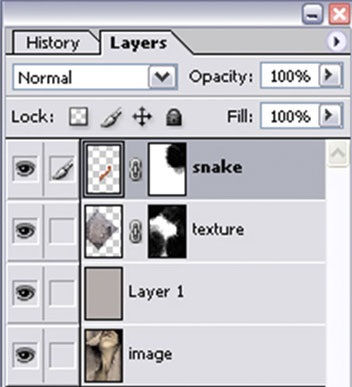
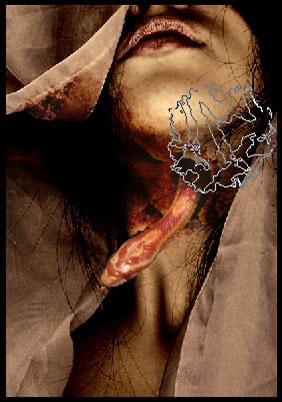
Most nyomja meg a Ctrl + M, és húzza a görbe lefelé, hogy a kép sötét kígyó.
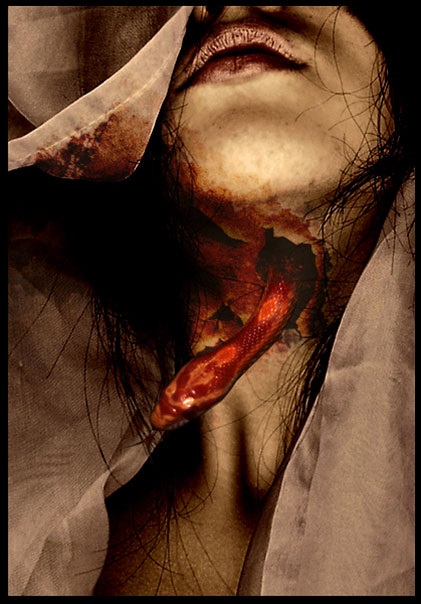
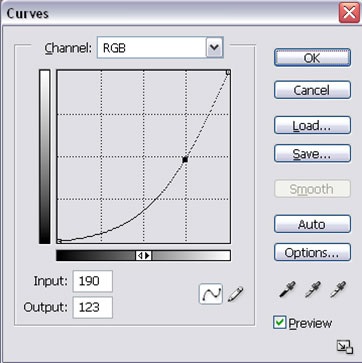
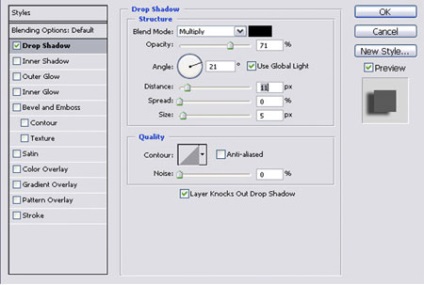

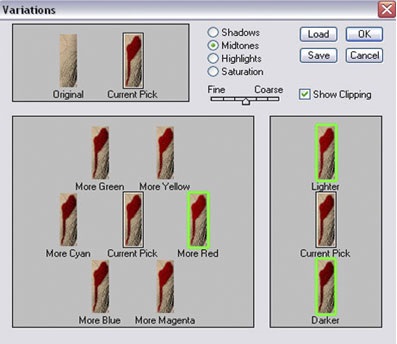

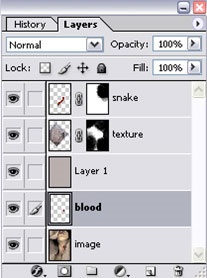
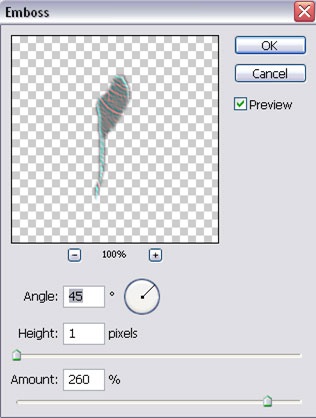
Állítsa be a réteg „vér” a Hue keverési módot ( „Hue”), és 100% az átláthatóság.
Ennek eredményeként, akkor kap valami ilyesmit:
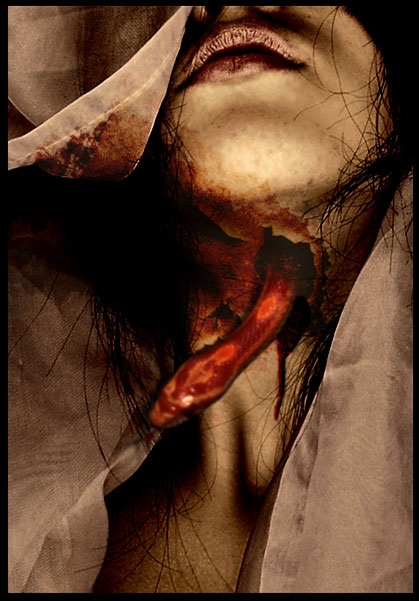
menj a belépés vagy regisztráljon, hogy megjegyzést
üzenet kézbesítése sikeresen
minden olyan kérdésben, ha üzenetet akar küldeni az oldal aljára
ps: ha a hiba azt jelzi a honlapon oldal
tartalmaznia eszköz
ismételt megnyomásával a kép kikapcsol a csúcs